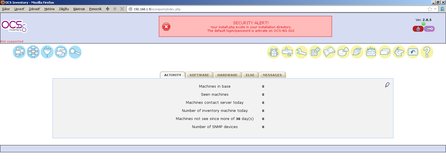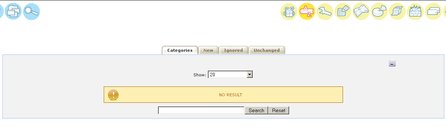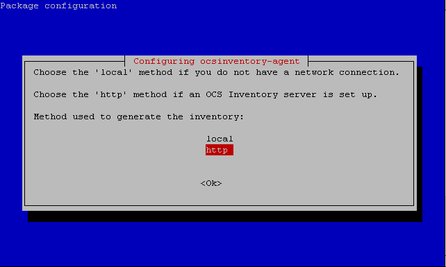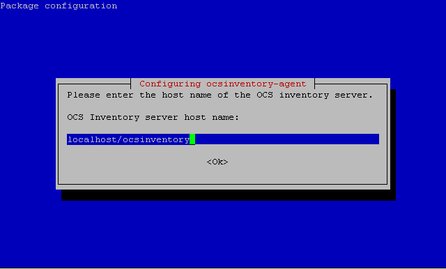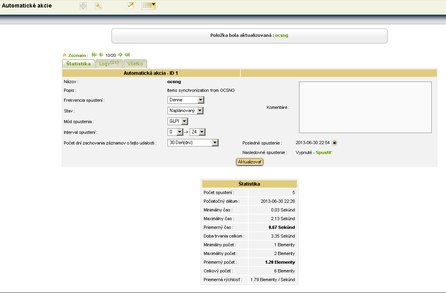Popis OCSNG
OCSNG (Open Computer and Software Inventory Next Generation) je nástroj na správu IT prostriedkov. Je samozrejme open source, má pôvod tiež vo francúzsku a silnú väzbu na GLPI. Skladá sa z dvoch častí – servera a agentov. Pomocou agentov inštalovaných na spravovaných PC získava údaje o daných PC, s ktorými vieme následne pracovať. Okrem toho vie agent skenovať sieť ( IpDiscover alebo SNMP) a zistiť zariadenia v nej pripojené. Momentálne to neplatí pre MS Windows agenta, ten to bude zvládať až od verzie 2.1. OCSNG je výborný pomocník, ktorý nás odbremení od určitých činností a pomôže evidovať/získavať informácie, ktoré nie je možné efektívne evidovať pri manuálnej správe inventára. Aby sme vedeli využívať jeho výhody v GLPI, tak ho potrebujeme nastaviť a to si ukážeme v nasledujúcich riadkoch.
Inštalácia OCSNG servera
OCSNG je postavený na podobných technológiách ako GLPI (Apache, PHP, Perl, MySQL). Ukážeme si jeho inštaláciu na serveri, kde už máme nainštalovaný aj GLPI. Debian Wheezy obsahuje poslednú stabilnú verziu 2.0.5, čo je pre nás výhoda. Inštalácia je obligátne jednoduchá a spustíme ju príkazom apt-get install ocsinventory-server ocsinventory-reports. Tentokrát nám inštalátor neponúkne žiadne možnosti a základná inštalácia je plne automatická. Inštaláciu dokončíme spustením nasledujúceho odkazu v internetovom prehliadači http://localhost/ocsreports/install.php. Ak OCSNG inštalujeme vzdialene napr. pomocou ssh, tak namiesto localhost zadáme IP adresu servera a je potrebné overiť/upraviť nastavenie MySQL, lebo vo východzom nastavení príjma spojenie len z localhostu (/etc/mysql/my.conf bind-address = 127.0.0.1) a inštaláciu by ste nevedeli dokončiť.
Na stránke, ktorá sa vám zobrazí, zadajte MySQL užívateľa root, jeho heslo a IP adresu pre pripojenie k MySQL a kliknite na tlačidlo Send.
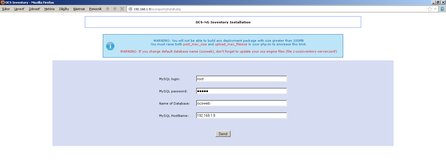 Okno inštalátora s údajmi pre pripojenie k databáze.
Okno inštalátora s údajmi pre pripojenie k databáze.
Inštalačný proces vytvorí databázu s východzím názvom ocsweb, východzieho užívateľa ocs (s heslom ocs) pre pripojenie k databáze a ďalšie potrebné kroky. Klikneme na tlačidlo Odoslať.
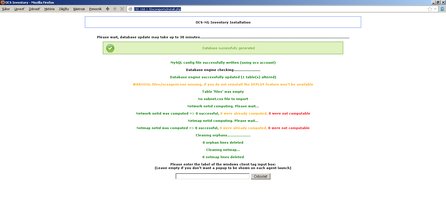 Okno s výpisom priebehu nastavenia databázy
Okno s výpisom priebehu nastavenia databázy
Inštalátor následne zahlási chybu v zmysle, že užívateľ, ktorého ste zadali, vyzerá, že nie je root a inštalácia úspešne neskončí.
Riešenie je jednoduché. Znovu spusťte http://localhost/ocsreports/install.php a celý proces zopakujte. Na druhý krát už všetko prebehne korektne a zobrazí sa informácia o ukončenej inštalácii. V danom okne je aj vypísané prednastavené meno a heslo admin/admin a odkaz na administračnú konzolu OCSNG.
 Okno informujúce o úspešnom dokončení inštalácie OCSNG
Okno informujúce o úspešnom dokončení inštalácie OCSNG
Základné nastavenie OCSNG servera
Kliknite na odkaz alebo zadajte http://localhost/ocsreports/index.php a prihláste sa ako prednastavený užívateľ admin. Zobrazí sa administračné menu OCSNG.
Na prihlasovacej obrazovke ste si mohli všimnúť, že OCSNG je preložený do viacerých jazykov, ale obe naše jazyky medzi nimi chýbajú. Pri najbližšej príležitosti sa vrhnem na jeho preklad, lebo je to veľmi zaujímavý program.
OCSNG administračné menu je rozdelené do dvoch častí – modrá a žltá, v strede sa zobrazujúcimi informáciami. Nebudeme sa zaoberať nastaveniami ani bližším popisom. To nie je zámerom tohto článku. OCSNG má veľmi dobrú dokumentáciu a pre naše demonstračné potreby je dostačujúca východzia konfigurácia.. Nás bude zaujímať žltá časť, kde sa nachádza ikona Dictionary, čo je jediná vec, ktorú si bližšie preberieme, keďže súvisí s GLPI.
Tu si podobne ako v GLPI nastavujeme pravidlá (číselníky) pre prácu s naimportovaným softvérom, ktorými sa bude riadiť import do GLPI. Obsahuje štyri záložky – Categories, New, Ignored, Unchaged.
Categories – slúži na to ak nás napríklad nezaujíma presná verzie programu. Napríklad pre všetky verzie LibreOffice 3.6.X vytvoríme kategóriu LibreOffice 3.6 a GLPI pod týmto názvom kategórie naimportuje všetky verzie zahrnuté v tejto kategórii. Zjednoduší a zmenší to počet programov v GLPI.
New – obsahuje všetok novo naimportovaný softvér alebo ešte nekategorizovaný softvér. Neimportuje sa do GLPI. V prípade Debianu sa naimportujú všetky nainštalované balíčky. V prípade MS Windows aj všetky opravné balíčky.
Ignored – softvér v tejto záložke sa nebude importovať do GLPI.
Unchanged – do tejto záložky presúvame softvér, ktorý chceme importovať do GLPI bez zmien.
Inštalácia OCSNG agenta (windows, linux)
Windows
OCSNG agenta inštalujeme ako service (službu). Spustite OCS-NG-Windows-Agent-Setup.exe. Nastavte len okno OCS Inventory NG Server properties, kde zadáte adresu OCSNG servera. Vo zvyšných oknách nič nemeníme.
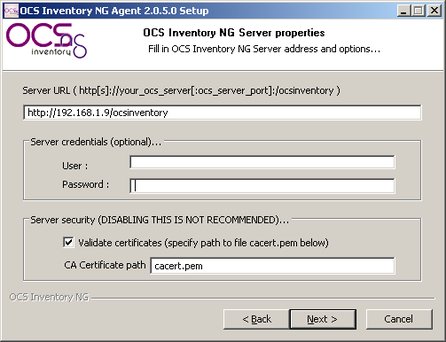 OCS Inventory NG Server properties
OCS Inventory NG Server properties
Po inštalácii sa agent automaticky spustí a pokúsi sa pripojiť k severu. Ak všetko prebehlo v poriadku, tak v administračnej konzole nám pribudol prvý spravovaný PC.
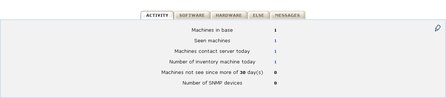 Záložka AKTIVITY, kde sa objavil náš prvý PC
Záložka AKTIVITY, kde sa objavil náš prvý PC
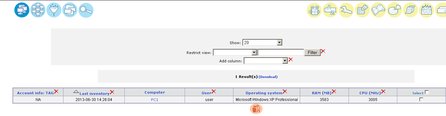 Zobrazenie PC po kliknutí na ikonu All computers
Zobrazenie PC po kliknutí na ikonu All computers
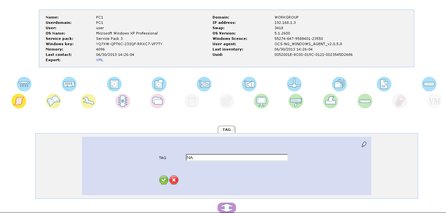 Zobrazenie detailov, po kliknutí na názov PC. Pod každou ikonou na tejto obrazovke sa nachádzajú detailnejšie informácie.
Zobrazenie detailov, po kliknutí na názov PC. Pod každou ikonou na tejto obrazovke sa nachádzajú detailnejšie informácie.
Linux
Agenta znovu inštalujeme na server, kde sme inštalovali GLPI a aj OCSNG server. Spusťte príkaz apt-get install ocsinventory-agent. V prvom konfiguračnom okne vyberte možnosť http, v druhom okne zadáme adresu servera v tvare localhost/ocsinventory a tým je inštalácia agenta ukončená.
V prípade Debianu sa agent po inštalácii automaticky nespustí a nespojí so serverom. Spusťte agenta ručne príkazom ocsinventory-agent a pri prvom spustení sa aj nakonfiguruje. Úspešnosť spojenia overte v administračnej konzole OCSNG, kde by mal pribudnúť druhý PC.
Máte dáta na import a môžte prejsť ku GLPI.
GLPI a OCSNG
V GLPI je potrebné pre správne fungovanie OCSNG vykonať tri kroky:
- aktivovať OCSNG,
- nastaviť aké dáta sa majú importovať,
- zapnúť/nastaviť automatickú akciu OCSNG.
V Nastavenia/Všeobecné/Inventár zapneme OCSNG (Aktivovať OCSNG mód: Áno). Do menu Nastavenia pribudla nová položka OCSNG mód. Otvorte ju a vidíte, že už obsahuje jedno spojenie na server localhost. Je to východzie spojenie, ktoré sedí na náš prípad, a tak si ho len upravíme.
V prvej záložke Server OCS zmeníme len jeden parameter OCSNG databáza v UTF8: Áno. V druhej záložke Voľby importu nastavujeme, čo a ako sa bude importovať.
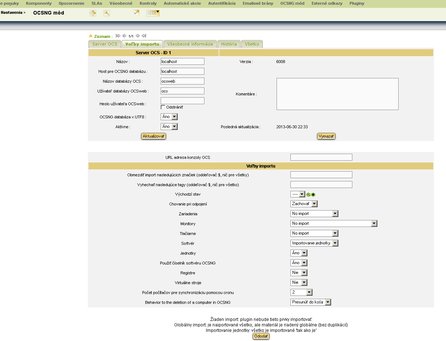 Okno s localhost pripojením a otvorenou záložkou Voľby importu.
Okno s localhost pripojením a otvorenou záložkou Voľby importu.
Tu upozorním na dve nastavenia.
Použiť číselník softvéru OCSNG – tu odporúčam nastaviť na Áno. Ak v GLPI nemáte nastavené pravidlá v číselník softvéru, tak GLPI naimportuje všetok softvér (všetky linuxové balíčky, poprípade všetky opravné balíčky Windows) a v mnohých prípadoch si zbytočne „zašpiníte“ GLPI nepotrebnými informáciami.
Počet počítačov pre synchronizáciu pomocou cronu – je počet počítačov, ktoré sa budú synchronizovať pomocou automatickej akcie ocsng. Východzia hodnota je jeden, a tak by sa do GLPI naimportoval len jeden PC.
V tretej záložke Všeobecné informácie je rozšírené nastavenie dát počítača, ktoré sa majú importovať.
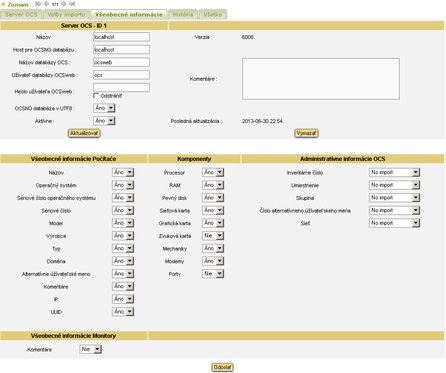 Nastavenie importovania všeobecných informácií
Nastavenie importovania všeobecných informácií
Tu upozorním iba na jedno nastavenie:
Porty – ak nastavíte na Áno, tak sa vám naimportujú všemožné porty (USB, audio, fan, ...), ktoré obsahuje daný PC. Je potrebné s tým narábať opatrne, lebo si znovu môžete do GLPI naimportovať veľa nepotrebných informácií. Mne sa naimportovalo 33 zbytočných portov.
Posledný krok je zapnutie a nastavenie automatickej akcie ocsng (Nastavenia/Auomatické akcie/ocsng) podľa vlastných potrieb.
Aktualizovať dáta vieme aj mimo automatickej akcie buď priamo na konkrétnom počítači v záložke OCSNG alebo naraz na viacerých pomocou hromadnej akcie.
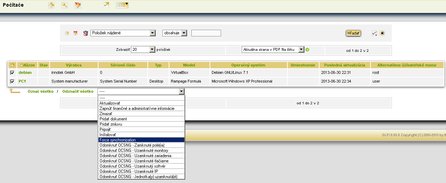 Aktualizácia pomocou hromadnej akcie
Aktualizácia pomocou hromadnej akcie
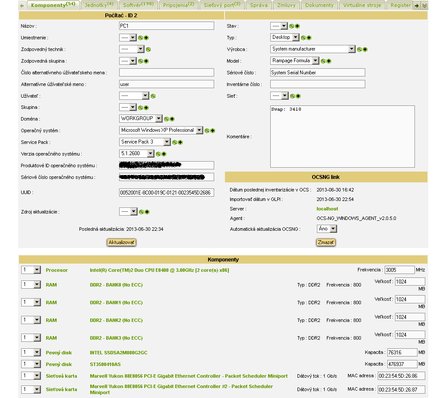 Ukážka naimportovaných dát z PC. Môžte si všimnúť na záložke softvér číslo 198, čo je počet naimportovaného softvéru vrátane opravných balíčkov. Bez nich by bol počet hlboko pod 100.
Ukážka naimportovaných dát z PC. Môžte si všimnúť na záložke softvér číslo 198, čo je počet naimportovaného softvéru vrátane opravných balíčkov. Bez nich by bol počet hlboko pod 100.
Softvér naimportovaný s PC sa automaticky naimportuje aj do záložky Softvér v Inventári..
Ako som už spomínal, dáta pri importe ešte vieme v prípade potreby upraviť pomocou číselníkov (Administrácia/Číselníky). Fungujú na nám známom princípe kritérium/akcia. Dané pravidlá je možné spustiť aj dodatočne už po naimportovaní dát (ak sme napríklad pravidlá nadefinovali až po importe). Wiki GLPI obsahuje niekoľko ukážkových pravidiel.
Pár slov na záver
Máme za sebou OCSNG viac-menej z rýchlika ale malo by to splniť účel. Naštudovať OCSNG by pre vás nemal byť problém vďaka širokej a dobrej dokumentácii. Aj k OCSNG existujú knihy. Prípadné otázky môžte klásť v diskusii pod článkom, v OCSNG som relatívny nováčik, ale vynasnažím sa poradiť. V novej verzii 0.84, ktorá by mala vyjsť čoskoro, už OCSNG nebude súčasťou GLPI, ale bude dostupné ako Plugin.
Na budúce nás čaká posledná časť seriálu, kde si v krátkosti rozoberieme zvyšné časti GLPI.